Cara Mengembalikan Draf yang Dihapus di Gmail
Diterbitkan: 2022-10-27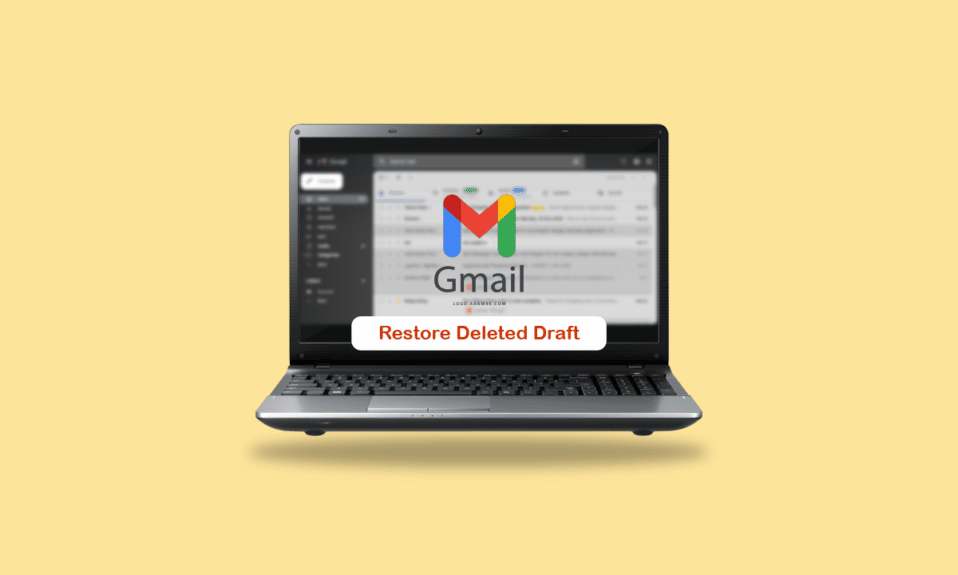
Salah satu penyedia email yang paling terkenal adalah Gmail. Dengan hampir 1,8 miliar pengguna aktif pada tahun 2022, Gmail telah melampaui semua pesaingnya, termasuk Yahoo! Mail, Hotmail, Windows Live Mail, dan Inbox.Com. Draf adalah alat unik yang ditawarkan Gmail kepada Anda yang dapat Anda gunakan untuk menyimpan versi draf email Anda sebelum mengirimnya. Jika Anda belum siap untuk mengirim email apa adanya, Anda cukup menyimpan salinan drafnya. Selain itu, Anda tidak perlu khawatir jika Anda menutup Gmail saat Anda masih menulis email atau jika Gmail ditutup secara otomatis karena kesalahan teknis. Status Anda saat ini disimpan di bagian Konsep Gmail. Namun, mungkin ada situasi ketika Anda menghapus draf dan kemudian ingin memulihkannya. Jika Anda adalah pengguna Gmail yang bertanya-tanya bagaimana cara mengembalikan draf yang dihapus di Gmail, Anda berada di tempat yang tepat! Kami membawa Anda panduan bermanfaat yang akan menyelesaikan semua pertanyaan Anda tentang bagaimana Anda dapat mengambil draf yang dihapus di Gmail dan memulihkan draf Gmail yang ditimpa secara tidak sengaja.
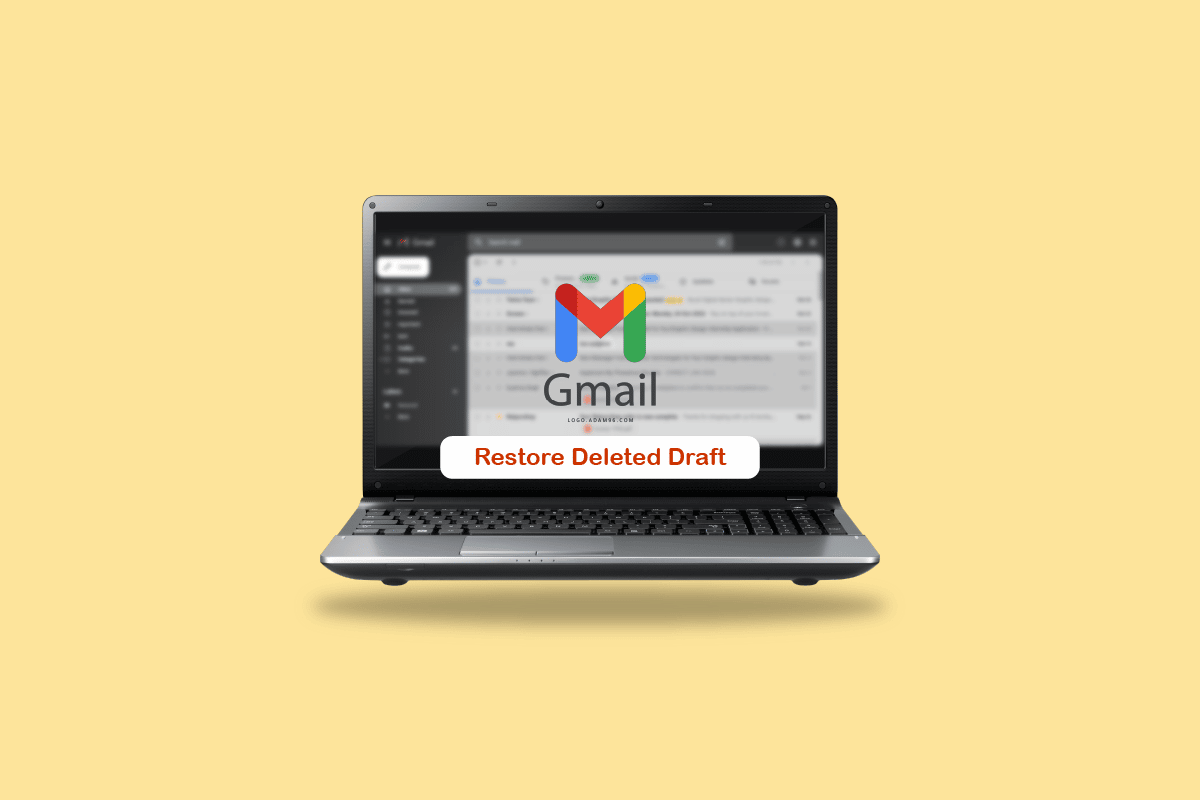
Isi
- Cara Mengembalikan Draf yang Dihapus di Gmail
- Di mana Draf Disimpan di Gmail?
- Bisakah Anda Mengambil Draf yang Dihapus di Gmail? Apakah Ada Cara untuk Memulihkan Draf di Gmail?
- Ke mana Draf yang Dihapus Masuk ke Gmail?
- Bagaimana Cara Mengambil Draf yang Dihapus di Gmail? Bagaimana Mengembalikan Draf yang Dihapus di Gmail?
- Bagaimana cara memulihkan draft email yang terhapus secara tidak sengaja?
- Bagaimana Cara Memulihkan Draf Email yang Dihapus di iPhone?
- Bagaimana Cara Memulihkan Draf Gmail yang Ditimpa Secara Tidak Sengaja?
Cara Mengembalikan Draf yang Dihapus di Gmail
Teruslah membaca lebih lanjut untuk menemukan langkah-langkah yang menjelaskan cara mengembalikan draf yang dihapus di Gmail secara detail dengan ilustrasi yang berguna untuk pemahaman yang lebih baik.
Di mana Draf Disimpan di Gmail?
Gmail menyimpan draf Anda secara otomatis tanpa Anda harus menyimpannya. Fitur penyimpanan otomatis ini berguna bagi pengguna yang mungkin secara tidak sengaja terputus dari koneksi internet atau mengalami kesalahan tak terduga lainnya. Draf disimpan di Gmail di bagian Draf di panel kiri jendela Google Mail . Anda dapat menavigasi ke bagian itu dan kembali ke pesan apa pun yang telah disimpan tetapi tidak dikirim. Selain itu, Anda dapat memilih konsep pesan yang ingin Anda ubah dan mengirimkannya ke alamat email yang diinginkan.
Bisakah Anda Mengambil Draf yang Dihapus di Gmail? Apakah Ada Cara untuk Memulihkan Draf di Gmail?
Tidak , Anda tidak dapat mengambil draf yang dihapus di Gmail, tidak seperti email yang dihapus. Draf yang dihapus di Gmail tidak akan berakhir di tempat sampah. Akan sangat membantu jika Anda mengingat informasi itu jika Anda tidak sengaja menghapus email. Ada baiknya Anda menulis draf email Anda sebelum mengirimkannya. Draf yang telah dihapus tidak menjadi email penuh dan tidak berakhir di tempat sampah. Namun, jika Anda tidak sengaja menghapus draft di Gmail, ada beberapa trik untuk mengembalikan Draft yang Dihapus di Gmail. Sebagai berikut:
- Tekan tombol batalkan
- Gunakan perangkat lain yang disinkronkan untuk membuat cadangan
- Manfaatkan program hxd
- Manfaatkan Google Vaults jika Anda memiliki langganan Google Workplace
Baca Juga : 14 Alternatif Gmail Gratis Terbaik
Ke mana Draf yang Dihapus Masuk ke Gmail?
Gmail menawarkan opsi pencadangan bagi pelanggan yang salah menghapus draf. Setiap draf yang hilang dapat segera dipulihkan dengan menggunakan tombol Undo . Namun, Anda harus segera mengambil draf Anda setelah menghapusnya karena tombol ini hanya aktif selama sekitar 10 detik sebelum menghilang. Tidak ada cara untuk memulihkannya setelah itu karena tidak berakhir di tempat sampah setelah 30 hari, seperti email yang dihapus. Jadi, Anda tidak dapat menemukan draf yang dihapus di mana pun di Gmail Anda.
Bagaimana Cara Mengambil Draf yang Dihapus di Gmail? Bagaimana Mengembalikan Draf yang Dihapus di Gmail?
Berikut adalah panduan tentang cara mengembalikan draf yang dihapus di Gmail dalam beberapa langkah mudah:

Metode 1: Menggunakan Opsi Undo
Bagi mereka yang tidak sengaja menghapus draf, Gmail menawarkan opsi cadangan. Ada tombol undo yang langsung mengembalikan draft Anda yang hilang. Tetapi begitu Anda menghapus draf Anda, tombol ini hanya muncul sekitar 10 detik sebelum menghilang. Jadi, Anda dapat menggunakan cara ini untuk mengambil draf Anda segera setelah menghapusnya. Setelah menghapus draf Anda, klik pop-up dengan tombol Undo untuk segera memulihkan draf yang dihapus.
Catatan : Jika Anda tidak mengklik opsi ini dengan cepat, draf akan dihapus. Tak lama (kira-kira 10 detik) setelah Anda menghapus draf Anda, tombol Undo menghilang.
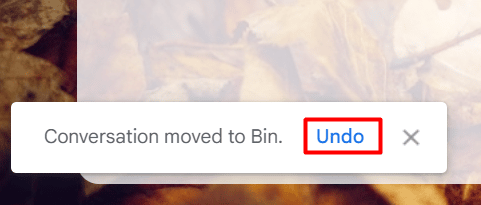
Metode 2: Hubungi Dukungan Google
Anda juga dapat menghubungi tim Dukungan Google untuk memulihkan draf yang dihapus di Gmail.
1. Kunjungi halaman Bantuan Google Drive di browser Anda.
2. Klik Hubungi Kami dari bagian Butuh bantuan lebih lanjut ? bagian dari bagian bawah halaman.
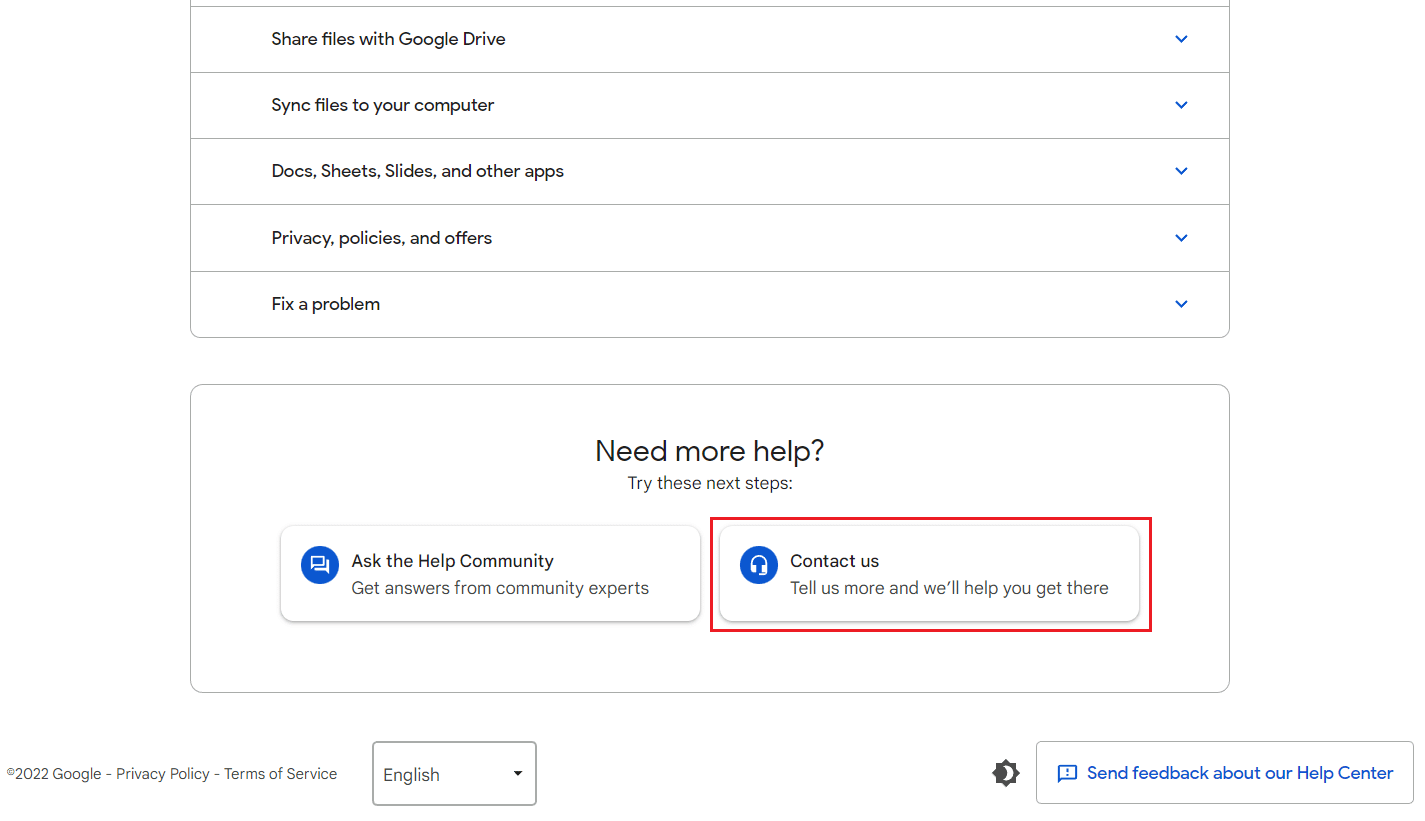
3. Di bagian Apa yang bisa kami bantu? bagian, masukkan File Hilang atau Dihapus di bidang yang diberikan.
4. Tab berikut akan memiliki daftar alternatif. Pilih Hapus file saya secara permanen dalam contoh ini.
5. Kemudian, klik Langkah berikutnya .
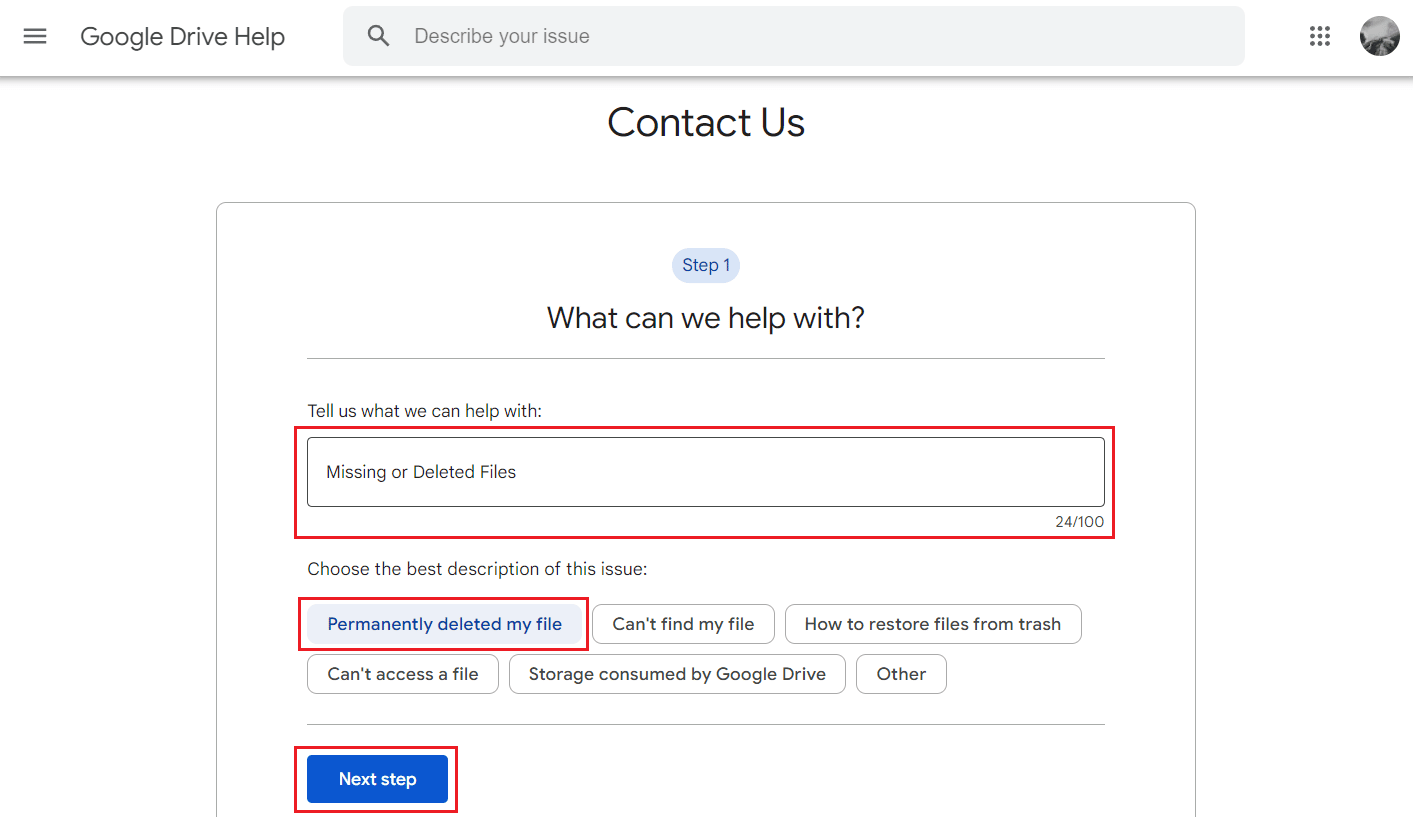
6A. Google akan memberi Anda daftar artikel yang dapat Anda rujuk. Baca dan patuhi petunjuk yang diberikan di bawah ini.
6B. Jika tidak ada yang mengatasi masalah Anda, pilih langkah Berikutnya dari daftar di bawah.
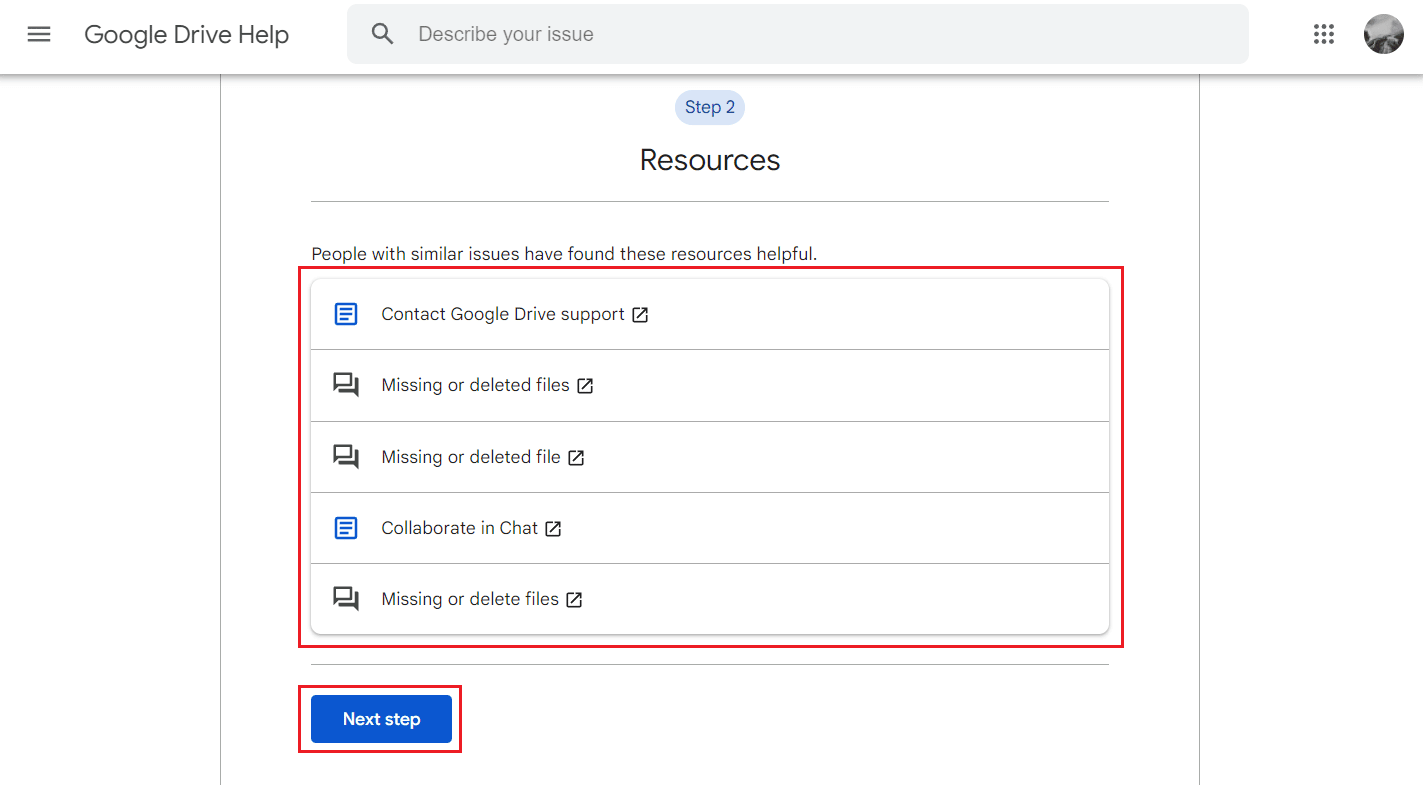
7. Klik Email di halaman berikutnya untuk menghubungi Google melalui email.
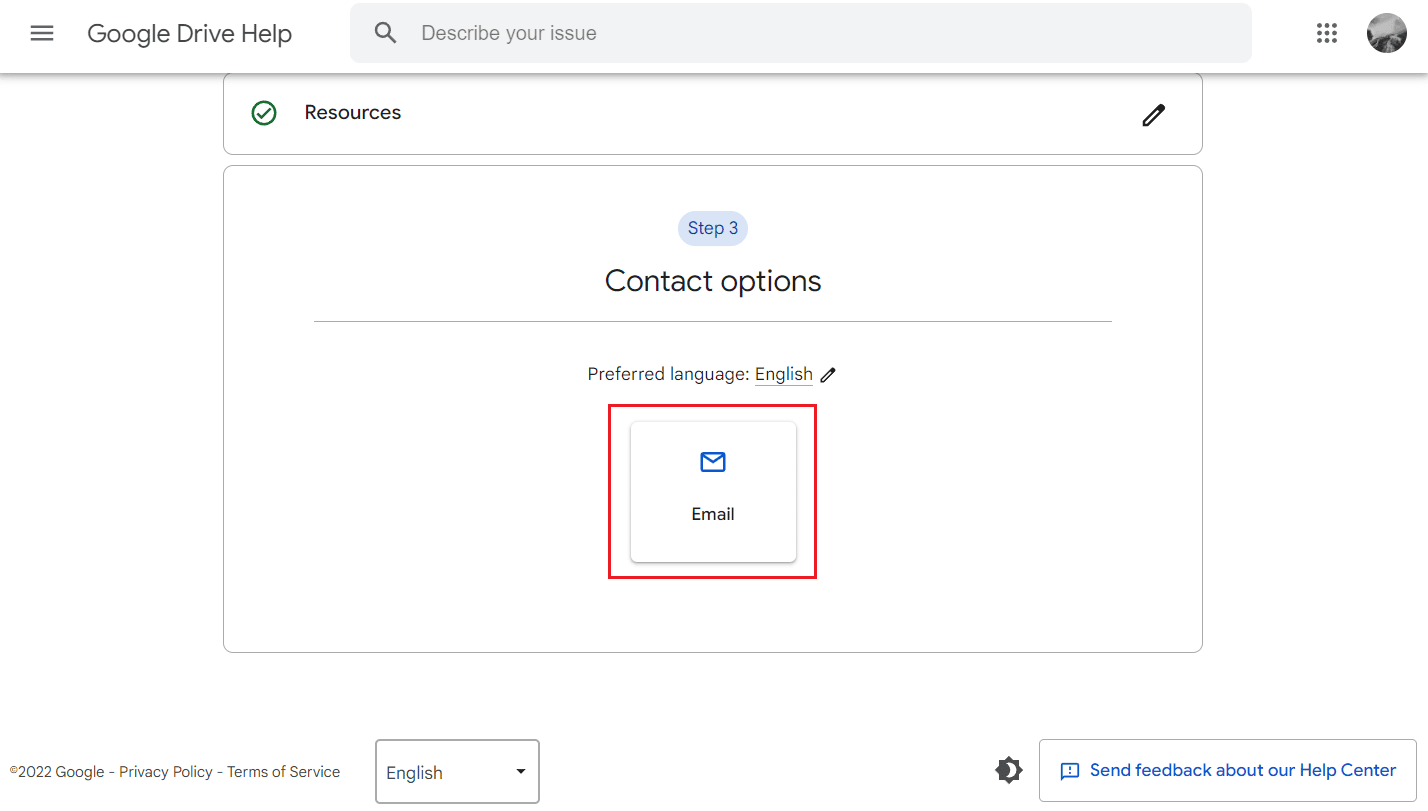
Baca Juga : Cara Menghapus Alamat Email dari IsiOtomatis Gmail di Android
Bagaimana cara memulihkan draft email yang terhapus secara tidak sengaja?
Anda dapat mengikuti metode yang disebutkan di atas untuk memulihkan email draf yang tidak sengaja terhapus di situs web atau aplikasi Google Mail.
Bagaimana Cara Memulihkan Draf Email yang Dihapus di iPhone?
Tombol Batalkan yang muncul setelah Anda menghapus draf di aplikasi Gmail untuk iPhone adalah satu- satunya cara untuk memulihkannya kembali . Jika Anda tidak dapat mengeklik tombol Urungkan di jendela 10 detik itu, draf akan dibuang secara permanen tanpa cara lain untuk mengambilnya kembali di Gmail Anda.
Bagaimana Cara Memulihkan Draf Gmail yang Ditimpa Secara Tidak Sengaja?
Selain tombol Undo dan metode menghubungi Dukungan Google , Anda juga dapat memulihkan draf Gmail yang ditimpa secara tidak sengaja dengan bantuan Google Vault.
Namun, Anda harus memiliki paket G Suite Business dan Enterprise untuk mendapatkan Google Vault secara gratis.
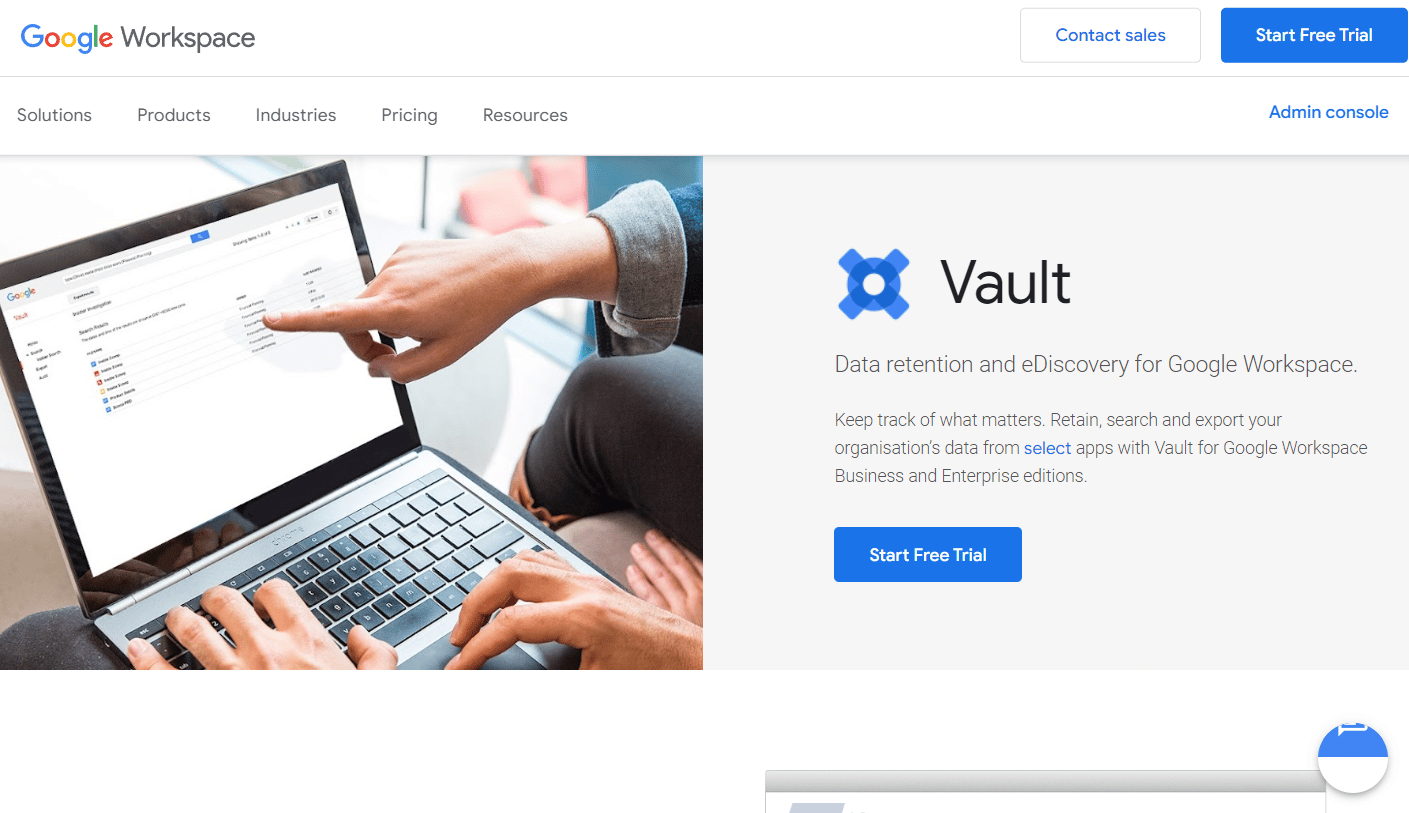
Direkomendasikan :
- Semua Kode Redeem Counter Blox: Redeem Now
- Cara Mengaktifkan Kembali Akun Snapchat
- Mengapa Draf Instagram Anda Menghilang?
- Pulihkan Aplikasi dan Pengaturan ke ponsel Android baru dari Google Backup
Jadi, kami harap Anda telah memahami cara mengembalikan draf yang dihapus di Gmail dengan langkah-langkah terperinci untuk membantu Anda. Anda dapat memberi tahu kami pertanyaan atau saran apa pun tentang topik lain yang Anda ingin kami jadikan artikel. Jatuhkan mereka di bagian komentar di bawah agar kami tahu.
